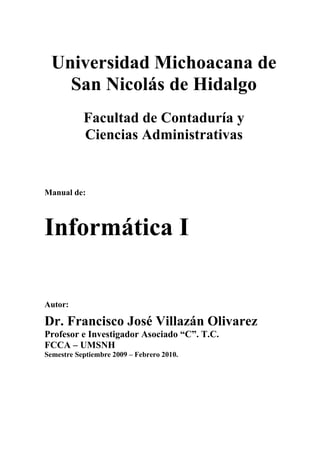
Manual Informática I UMSNH
- 1. Universidad Michoacana de San Nicolás de Hidalgo Facultad de Contaduría y Ciencias Administrativas Manual de: Informática I Autor: Dr. Francisco José Villazán Olivarez Profesor e Investigador Asociado “C”. T.C. FCCA – UMSNH Semestre Septiembre 2009 – Febrero 2010.
- 2. UMSNH-FCCA Informática I 2009 2 INTRODUCCION El presente trabajo se prepara con la finalidad de satisfacer las necesidades de nivel y lenguaje de las Licenciaturas en Contaduría, Administración e Informática Administrativa que se cursan en la Facultad de Contaduría y Ciencias Administrativas de la Universidad Michoacana de San Nicolás de Hidalgo, para darles a conocer en forma práctica los conocimientos básicos que se requieren en la Informática como una herramienta de la Investigación Científica. En estos apuntes se desarrolla el contenido programático de la asignatura: Informática I, que se imparte a los alumnos que cursan el primer semestre de Tronco Común. Además tienen por objeto proporcionar a los alumnos un material de apoyo que presente la Informática del primer semestre de la manera más clara y sencilla posible. Al recopilar estas notas y organizarlas, se ha hecho siempre pensando en los alumnos, con el fin de vencer las dificultades que con frecuencia enfrentan los alumnos que cursan dicha asignatura. Ha sido elaborado tomando como guía, para el desarrollo de sus capítulos, el programa de estudio de la materia establecido actualmente, y puede tratarse durante el total de sesiones dedicadas en el semestre a la materia, distribuidas en clases por semana. También puede ser útil para toda aquella persona que necesita entender y aplicar la Información automatizada. En cada capítulo hay ejercicios adicionales para que el alumno pueda practicar en casa y de esta manera no se dependa exclusivamente del ejemplo dado.
- 3. UMSNH-FCCA Informática I 2009 3 INTRODUCCION..................................................................................................................................................2 CAPÍTULO 1..........................................................................................................................................................7 INTRODUCCIÓN A LA INFORMÁTICA.........................................................................................................8 1.1. CIENCIA. ...............................................................................................................................................8 1.2. TECNOLOGÍA.............................................................................................................................................8 1.3. INFORMACIÓN...........................................................................................................................................8 1.4. INFORMÁTICA. ..........................................................................................................................................8 1.5. COMPUTADORA........................................................................................................................................9 1.6. DATOS. ........................................................................................................................................................9 1.7. SISTEMA INFORMÁTICO. ...................................................................................................................... 10 1.8. LA INFORMATICA Y LA SOCIEDAD .................................................................................................... 14 CAPÍTULO 2........................................................................................................................................................ 15 ANTECEDENTES HISTÓRICOS ..................................................................................................................... 16 2.1. GENERACIONES DE COMPUTADORAS .............................................................................................. 16 2.2. PRIMERA GENERACIÓN ........................................................................................................................ 16 2.3. SEGUNDA GENERACIÓN....................................................................................................................... 18 2.4. TERCERA GENERACIÓN........................................................................................................................ 18 2.5. CUARTA GENERACIÓN.......................................................................................................................... 20 2.6. QUINTA GENERACIÓN. (1984 A LA ACTUALIDAD) .............................................................................. 21 2.7. SEXTA GENERACIÓN. A PARTIR DE LOS 90’S ......................................................................................... 22 CAPÍTULO 3........................................................................................................................................................ 23 SOFTWARE DE APLICACIÓN........................................................................................................................ 24 3.1. INTRODUCCIÓN ...................................................................................................................................... 24 3.2. TIPOS DE SOFTWARE ............................................................................................................................. 24 3.2.1. Software de sistema ............................................................................................................................. 24 3.2.2. Software de desarrollo......................................................................................................................... 33 3.2.3 Software de aplicación ..................................................................................................................... 38 3.3. VIRUS INFORMÁTICO ............................................................................................................................ 39 Antivirus (activo)........................................................................................................................................... 40 Tipos de vacunas ........................................................................................................................................... 40 CAPÍTULO 4........................................................................................................................................................ 42 4.2. ¿QUE ES UN SISTEMA OPERATIVO?.................................................................................................... 43 4.2.1. El sistema operativo como una máquina extendida............................................................................. 44 4.2.2. El sistema operativo como controlador de recursos............................................................................ 44 4.3. HISTORIA DE LOS SISTEMAS OPERATIVOS ...................................................................................... 45 4.4. CONCEPTOS DE LOS SISTEMAS OPERATIVOS.................................................................................. 46 4.4.1. Procesos del sistema operativo............................................................................................................ 46 4.5. TIPOS DE SISTEMAS OPERATIVOS ...................................................................................................... 48 4.5.1. Sistemas Operativos por su Estructura................................................................................................ 48 4.5.2. Sistemas Operativos por Servicios....................................................................................................... 48 Monousuarios................................................................................................................................................ 49 Multiusuarios................................................................................................................................................. 49 Monotareas.................................................................................................................................................... 49 Multitareas..................................................................................................................................................... 49 Uniproceso..................................................................................................................................................... 49 Multiproceso.................................................................................................................................................. 49 4.5.3. Sistemas Operativos Por La Forma De Ofrecer Sus Servicios............................................................ 50 Sistemas Operativos de Red........................................................................................................................... 50 Sistemas Operativos Distribuidos.................................................................................................................. 50 4.6. VENTAJAS DE LOS SISTEMAS DISTRIBUIDOS.................................................................................. 51 4.7. DESVENTAJAS DE LOS SISTEMAS DISTRIBUIDOS .......................................................................... 52
- 4. UMSNH-FCCA Informática I 2009 4 CAPÍTULO 5........................................................................................................................................................ 53 AMBIENTE WINDOWS..................................................................................................................................... 54 5.1. ¿QUÉ SE ENTIENDE POR WINDOWS? .................................................................................................. 55 5.1.1. Instalación de Windows....................................................................................................................... 55 5.2. ESCRITORIO DE WINDOWS................................................................................................................... 55 5.3. VENTANAS DE WINDOWS..................................................................................................................... 56 5.4. CUADROS DE DIALOGO......................................................................................................................... 57 5.5. CONFIGURACIÓN DE WINDOWS ......................................................................................................... 57 5.6. EXPLORADOR DE WINDOWS ............................................................................................................... 58 CAPÍTULO 6........................................................................................................................................................ 59 6.1. ESTRUCTURA DE MI PC .......................................................................................................................... 60 6.1.1. Unidad central de proceso................................................................................................................... 60 6.1.2. Unidad de memoria principal (RAM).................................................................................................. 60 6.1.3. Unidad De Memoria Masiva O Secundaria ................................................................................... 60 6.2. CLASIFICACIÓN DE LAS COMPUTADORAS ...................................................................................... 63 6.2.1. Tipos de computadoras....................................................................................................................... 64 6.3. REPRESENTACIÓN DE LA INFORMACIÓN......................................................................................... 64 6.4. INTERNET: ¿QUE ES? .............................................................................................................................. 65 CAPÍTULO VII.................................................................................................................................................... 74 AMBIENTE PRÁCTICO DE WINDOWS........................................................................................................ 75 7.1. CONSIDERACIONES ESENCIALES SOBRE HARDWARE Y SOFTWARE, PROGRAMAS Y ARCHIVOS...................... 75 7.1.1. Hardware............................................................................................................................................. 75 7.1.2. Software............................................................................................................................................... 75 7.1.3. Programas. .......................................................................................................................................... 76 7.1.4. Archivos............................................................................................................................................... 76 7.2. RATÓN....................................................................................................................................................... 77 7.3. BOTONES. ................................................................................................................................................. 77 7.4. FUNCIONES. ............................................................................................................................................. 77 7.5. PUNTEROS. ............................................................................................................................................... 78 7.6. TECLADO. ................................................................................................................................................. 79 7.6.1. TECLAS ALFANUMÉRICAS............................................................................................................... 79 7.6.2. TECLAS NUMÉRICAS. ....................................................................................................................... 79 7.6.3. TECLAS DE FUNCIÓN....................................................................................................................... 79 7.6.4. TECLAS DE MOVIMIENTO. .............................................................................................................. 79 7.6.5. TECLAS ESPECIALES........................................................................................................................ 79 7.7. COMBINAR TECLAS. .............................................................................................................................. 80 7.7.1. Inicio de Windows................................................................................................................................ 80 7.7.2. Terminación de Windows..................................................................................................................... 80 7.8. ESCRITORIO E ICONOS. ......................................................................................................................... 82 7.8.1. Escritorio............................................................................................................................................. 82 7.8.2. Iconos................................................................................................................................................... 83 7.8.3. Configurar el Escritorio. ..................................................................................................................... 84 7.9. FONDO DE PANTALLA. .......................................................................................................................... 86 7.10. APARIENCIA........................................................................................................................................... 87 7.11. CONFIGURACIÓN.................................................................................................................................. 88 7.11.1.. Elementos y características de una ventana..................................................................................... 89 7.11.2. Barra de título.................................................................................................................................... 89 7.11.3. Operaciones sobre ventana................................................................................................................ 90 7.11.4. Mover................................................................................................................................................. 91 7.11.5. Cambiar tamaño:............................................................................................................................... 92 7.11.6. Organizar ventanas: .......................................................................................................................... 93 7.11.7. Barra de menús.................................................................................................................................. 93 7.11.8. Barra de herramientas....................................................................................................................... 95 7.11.9. Barras de desplazamiento.................................................................................................................. 95 7.11.10. Barra de estado................................................................................................................................ 95 7.11.11. Menús contextuales de clic derecho................................................................................................. 96
- 5. UMSNH-FCCA Informática I 2009 5 7.11.11.1. Con el ratón: .......................................................................................................................................................96 7.11.12. Barra de tareas................................................................................................................................ 97 7.11.13. Bandeja del sistema. ........................................................................................................................ 99 7.11.14. Panel de control............................................................................................................................. 100 7.12. AGREGAR Y QUITAR SOFTWARE............................................................................................................... 103 7.12.1. Para agregar o quitar programas en Windows:.............................................................................. 104 7.12.2. Para desinstalar un programa desde su grupo en el menú de Inicio: ............................................. 105 CAPÍTULO 8...................................................................................................................................................... 106 EXPLORADOR DE WINDOWS...................................................................................................................... 107 8.1. INICIAR EL EXPLORADOR................................................................................................................... 107 8.2. DESCRIPCIÓN DE LA VENTANA......................................................................................................... 109 8.3. ELEMENTOS........................................................................................................................................... 110 8.4. VISTAS..................................................................................................................................................... 113 8.5. LISTA. ...................................................................................................................................................... 115 8.6. SECCIONES............................................................................................................................................. 116 8.7. CONCEPTO DE CARPETAS Y ARCHIVOS.......................................................................................... 117 8.7.1. Byte:................................................................................................................................................... 117 8.7.2. Archivo: ............................................................................................................................................. 117 8.8. CARPETA................................................................................................................................................. 118 8.9. UNIDAD................................................................................................................................................... 118 8.10. SELECCIÓN........................................................................................................................................... 119 8.11. UN ELEMENTO..................................................................................................................................... 120 8.12. ELEMENTOS CONSECUTIVOS.......................................................................................................... 121 8.13. ELEMENTOS MÚLTIPLES. ................................................................................................................. 122 8.14. CREACIÓN. ........................................................................................................................................... 123 8.15. EDICIÓN: COPIAR, CORTAR Y PEGAR............................................................................................. 124 8.16. EDICIÓN: COPIA Y MOVIMIENTO. ................................................................................................... 126 8.17. GENERAL: ............................................................................................................................................. 131 8.18. RESTAURAR......................................................................................................................................... 133 8.19. VACIAR. ................................................................................................................................................ 133 8.20. BÚSQUEDAS DE ARCHIVOS Y CARPETAS..................................................................................... 134 8.20.1. PASOS. ............................................................................................................................................ 136 8.20.2. BÚSQUEDA AVANZADA................................................................................................................ 138 CAPÍTULO 9...................................................................................................................................................... 140 FORMATO DE DOCUMENTOS..................................................................................................................... 141 9.1. IMPRESIÓN DE DOCUMENTOS........................................................................................................... 141 9.1.1. Configuración de página. .................................................................................................................. 141 9.1.2............................................................................................................................................................. 141 9.1.3. Papel.................................................................................................................................................. 143 9.1.4. Diseño................................................................................................................................................ 144 9.1.5. Vista preliminar................................................................................................................................. 144 Actividad 1: Configuración de página..............................................................................................................................146 Actividad 2: Impresión......................................................................................................................................................149 Actividad 4: Operaciones sobre tablas. ...........................................................................................................................158 Actividad 5: Formato de tablas. ........................................................................................................................................161 Actividad 6: Insertar imágenes.........................................................................................................................................164 Actividad 7: Insertar objetos. ............................................................................................................................................166 CAPÍTULO 10.................................................................................................................................................... 170 HERRAMIENTAS AVANZADAS................................................................................................................... 171 10.1.1. Combinar correspondencia. ............................................................................................................ 171 Actividad 8: Combinar correspondencia..........................................................................................................................186 Actividad 9: Sobres y etiquetas.........................................................................................................................................191 Actividad 10: Crear plantillas. ..........................................................................................................................................195 Actividad 11: Utilizar plantillas........................................................................................................................................197 Actividad 12: Modificar plantillas....................................................................................................................................198
- 6. UMSNH-FCCA Informática I 2009 6 10.2. CREAR SECUENCIAS DE COMANDOS (MACROS). ................................................................... 200 10.2.1. Grabar una macro........................................................................................................................... 200 Actividad 13: Grabar macro..............................................................................................................................................204 Actividad 14: Ejecutar macro............................................................................................................................................205 CAPÍTULO 11.................................................................................................................................................... 208 PRESENTACIÓN POR DIAPOSITIVAS ....................................................................................................... 209 11.1. CONCEPTOS DEL PRESENTADOR DE DIAPOSITIVAS “POWER POINT”................................... 209 11.2. INICIAR POWERPOINT. ...................................................................................................................... 209 11.3. VISTAS................................................................................................................................................... 216 11.3.1. NORMAL. .............................................................................................................................................................216 11.4. CLASIFICADOR DE DIAPOSITIVAS.................................................................................................. 217 11.5. PRESENTACIÓN CON DIAPOSITIVAS.......................................................................................... 218 11.6. ZOOM..................................................................................................................................................... 218 Actividad 15: Iniciar PowerPoint, elementos y vistas.....................................................................................................220 Actividad 16: Crear y cerrar..............................................................................................................................................221 Actividad 17: Guardar y abrir presentaciones..................................................................................................................224 Actividad 18: Insertar y eliminar diapositivas. ................................................................................................................226 Actividad 19: Diseño, estilo y fondo de diapositivas. .....................................................................................................231 Actividad 20: Edición........................................................................................................................................................234 Actividad 21: Edición: Deshacer y rehacer......................................................................................................................235 Actividad 22: Insertar y dar formato a texto. ...................................................................................................................236 Actividad 23: Insertar imágenes. ......................................................................................................................................239 Actividad 24: Insertar objetos. ..........................................................................................................................................241 Actividad 25: Insertar autoformas, diagramas y gráficos................................................................................................246 Actividad 26: Modificar y borrar objetos.........................................................................................................................249 Actividad 27: Efectos de Actividad..................................................................................................................................251 Actividad 28: Personalizar Actividad...............................................................................................................................253 Actividad 29: Transición de diapositivas. ........................................................................................................................255 Actividad 30: Incluir sonido. Se colocan bocinas para incrementar el sonido ..............................................................260
- 7. UMSNH-FCCA Informática I 2009 7 CAPÍTULO 1 INTRODUCCIÓN A LA INFORMÁTICA
- 8. UMSNH-FCCA Informática I 2009 8 INTRODUCCIÓN A LA INFORMÁTICA La definición a la informática varía de acuerdo a percepción de cada autor de tal forma que algunos opinan que es una ciencia, para otros es una serie de técnicas y procedimientos. Lo cierto es que en los últimos años, se ha desarrollado tanto que hoy en día está presente en todas las actividades del hombre, sin embargo definir cada uno de estos conceptos resulta importante para que cada uno forme su propio criterio. 1.1. CIENCIA. En su definición más amplia, es el conocimiento ordenado que se utiliza para organizar experiencias y confirmarlas de manera objetiva. Se puede dividir en dos partes: una es la ciencia pura, que es la búsqueda del conocimiento, la otra es la ciencia aplicada, que es la búsqueda de usos útiles para los conocimientos adquiridos. 1.2. TECNOLOGÍA. Es el proceso que le permite a los seres humanos diseñar herramientas y maquinas para controlar su ambiente material y aumentar la comprensión de este. El termino proviene de dos palabras griegas: tecné, que significa “arte” u “oficio”, y logos, que significa “conocimiento” o “tratado”. En conclusión, la tecnología es el conocimiento de los oficios. La información es todo lo que reduce incertidumbre entre varias alternativas posibles, son los datos que necesitamos conocer para tomar decisiones de manera más efectiva. 1.3. INFORMACIÓN. El matemático estadounidense Claude E. Shannon es el creador de la “teoría moderna de la información”. De acuerdo con él, la información es todo lo que reduce la incertidumbre entre varias alternativas posibles. Son los datos que necesitamos conocer para tomar decisiones de manera más efectiva. 1.4. INFORMÁTICA. Es la ciencia de la información. El término se forma de la combinación de las palabras información y automática. Por tanto, es el conjunto de conocimientos que permiten el tratamiento automático de la información y se utiliza para abarcar a todo lo relacionado con el manejo de datos mediante equipos de procesamiento automático como las computadoras.
- 9. UMSNH-FCCA Informática I 2009 9 La informática tiene que ver con la programación, la arquitectura de las computadoras, la inteligencia y la robótica, entre otros temas. 1.5. COMPUTADORA. Máquina o dispositivo electrónico capaz de recibir datos, procesarlos y entregar los resultados en la forma deseada, ya sea en el monitor o impresos. Los datos son procesados por instrucciones en forma de programas. 1.6. DATOS. Conjunto de símbolos que representan la información de manera que se permita su procesamiento.
- 10. UMSNH-FCCA Informática I 2009 10 1.7. SISTEMA INFORMÁTICO. Es el conjunto de elementos necesarios para la realización y utilización de aplicaciones informáticas. Está integrado por cuatro elementos principales: Equipos (hardware) Programas (software) Firmware Personal informático Equipos (hardware). Es el conjunto de piezas físicas que integran una computadora: unidad central de proceso, placa base, periféricos y redes.
- 11. UMSNH-FCCA Informática I 2009 11 Unidad de proceso central (C.P.U.). Se le conoce como procesador o CPU su función es controlar, coordinar y llevar a cabo todas las operaciones del sistema. Placa base. Llamada tarjeta madre, es la tarjeta principal que contiene los componentes esenciales de un sistema de computación. Es el conjunto de circuitos impresos, chips y conectores. Aquí se localizan el procesador y la memoria principal, entre otros elementos.
- 12. UMSNH-FCCA Informática Periféricos. Son dispositivos que transmiten datos entre diferentes medios de información. Mediante los periféricos, la mundo exterior. Redes. Hay dos tipos de redes. Uno de ellos son las redes locales, cono area network), que son un conjunto de computadoras personales conectadas entre si. El otro tipo de red son las redes de área amplia, conocidas como las computadoras están separadas por grandes dista FCCA Informática 12 Son dispositivos que transmiten datos entre diferentes medios de información. Mediante los periféricos, la CPU guarda mucha información y se puede comunicar con el Hay dos tipos de redes. Uno de ellos son las redes locales, cono area network), que son un conjunto de computadoras personales conectadas entre si. El otro tipo de red son las redes de área amplia, conocidas como WAN (wide area network), en las que las computadoras están separadas por grandes distancias. FCCA Informática I 2009 Son dispositivos que transmiten datos entre diferentes medios de información. guarda mucha información y se puede comunicar con el Hay dos tipos de redes. Uno de ellos son las redes locales, conocidas como LAN (local area network), que son un conjunto de computadoras personales conectadas entre si. El otro (wide area network), en las que
- 13. UMSNH-FCCA Informática I 2009 13 Programas (software). Contiene las instrucciones que le permiten al equipo físico realizar una tarea específica. Están entregados por varios archivos que realizan diversas funciones. Hay tres tipos de software: los sistemas operativos, los lenguajes de programación y las aplicaciones informáticas. Sistemas operativos. Son el software básico que controla los recursos de hardware de la computadora. Sirven de enlace entre la computadora, las aplicaciones informáticas y los lenguajes. Realizan tres funciones principales: Coordinan y manejan el hardware de la computadora. Organizan los archivos en varios dispositivos de almacenamiento. Solucionan los errores de hardware y la pérdida de datos. Lenguajes de programación. Son lenguajes artificiales, Se utilizan para definir una serie de instrucciones, que representan las tareas que procesará una computadora. Al conjunto de instrucciones agrupadas en un archivo ejecutable se le conoce como programa. A las Aplicaciones informáticas, también se les conoce como interfaz de usuario, han sido diseñadas para realizar una tarea específica, como el procesamiento de textos. Firmware. Es el software de sistema que reside en la memoria permanente de la computadora. Personal informático. Son los usuarios del sistema informático de los desarrolladores, quienes diseñan el sistema y el personal que se encarga de mantenerlo en funcionamiento. FIRMWARE HARDWARE PERSONAL INFORMÁTICO SISTEMA INFORMÁTICO SOFTWARE C.P.U. PERIFÉRICOS RED LOCAL LENGUAJES DE PROGRAMACIÓN APLICACIÓNES INFORMÁTICAS SISTEMAS OPERATIVOS CAPACIDAD DE UN SISTEMA INFORMATICO USUARIOS TÉCNICO EN COMPUTACIÓN DESARROLLADORES.
- 14. UMSNH-FCCA Informática I 2009 14 1.8. LA INFORMATICA Y LA SOCIEDAD La era informática ha producido cambios en la interacción entre las personas a diario se modifican las formas de organización, diversión y comunicación de las sociedades. Por ello es necesario que las reglas éticas se adapten a esas nuevas situaciones. Los expertos en computación Han obtenido un poder por encima de los usuarios normales. Algunos genios computacionales denominados hackers y crakers, hacen de las suyas al dañar o hurtar información. Programadores ociosos crean virus informáticos que dañan los sistemas. Todos esos actos carecen de ética. Es importante que aprendas sobre la computación y el uso de la computadora, Al hacerlo, debes recordar que solo se trata de una herramienta que facilita la realización de tareas repetitivas y de cálculos complejos. Por tanto debes obedecer las normas éticas que impone la sociedad. Así serás respetado, siempre y cuando tú también respetes a tus semejantes.
- 15. UMSNH-FCCA Informática I 2009 15 CAPÍTULO 2 ANTECEDENTES HISTÓRICOS
- 16. UMSNH-FCCA Informática I 2009 16 ANTECEDENTES HISTÓRICOS 2.1. GENERACIONES DE COMPUTADORAS En comparación con otras tecnologías, la computadora personal ha evolucionado en un periodo muy corto. Los desarrollos han sido impresionantes y no han cesado de ocurrir. En el lapso de tan solo dos décadas, la PC ha pasado de ser un pasatiempo novedoso para convertirse en una herramienta de flexibilidad y capacidades inmensas que se encuentran en millones de hogares y negocios. Para diferenciar las computadoras por su arquitectura, capacidad de cómputo y tipo de componentes, se habla de generaciones de computadoras. Es difícil señalar con exactitud el final de una generación de computadoras y el inicio de otra; sin embargo los grandes cambios tecnológicos que tuvieron lugar en la segunda mitad del siglo XX, especial mente en los campos de la microelectrónica y las telecomunicaciones, son los que marcan el inicio y el fin de cada una de ellas. Otro elemento que permite distingue entre una generación y otra son los avances en la programación y el desarrollo de los sistemas operativos. También se pueden considerar los dispositivos de almacenamiento masivo de información. A continuación se enumeran las características principales de las cinco generaciones de computadoras aceptadas: 2.2. PRIMERA GENERACIÓN (Finales de los años 40’s a mediados de los 50’s) Las computadoras de esta generación se construyeron con relevadores electromecánicos (Mark1), o tubos de vacío (ENIAC). Grandes y costosas Generaban mucho calor Los datos se introducían mediante cintas o tarjetas perforadas La programación se realizaba en lenguaje maquina.
- 17. UMSNH-FCCA Informática I 2009 17 La computadora ENIAC es una clásica representante de la primera generación. Estaba construida con tubos de vacío Tarjeta perforada
- 18. UMSNH-FCCA Informática I 2009 18 2.3. SEGUNDA GENERACIÓN (Mediados de los 50’s a mediados de los 60’s) Su característica principal es la incorporación del transistor. En 1954, John Bardee, Walter Brattain y William Shockley, de los laboratorios Bell, construyeron la primera computadora transistor izada. En 1957 Jonh Bakus crea el primer lenguaje de alto nivel: fortran (formula translator), que se utiliza en la investigación Científica, las matemáticas y la ingeniería. En 1960 Grace Murry y un equipo de programadores crean el lenguaje cobol (common bussiness oriented lenguage, lenguaje común orientado a negocios) 2.4. TERCERA GENERACIÓN (Segunda mitad de los años 60’s hasta 1971) La iniciación de gran numero de transistores en circuitos integrados. Jack S. Kilby-Texas Instruments. El circuito consta de muchos elementos electrónicos, como resistencias, condensadores, diodos y transistores, que se colocan sobre una pastilla de silicio y se diseñan con un propósito definido.
- 19. UMSNH-FCCA Informática I 2009 19 Las aportaciones de Robert Noyce, su trabajo se encuentra en el campo de los semiconductores. Se crean los lenguajes Basic y Pascal Se incorporan los sistemas operativos Se inicia el teleproceso La comunicación es mediante tarjetas perforadas. Surgen los teclados Los datos se almacenan en cintas y discos magnéticos Se introducen las memorias intermedias ultra rápidas (caché). Comienza la miniaturización y baja el consumo de energía eléctrica El circuito integrado marca el principio de la miniaturización en la computación El primer circuito integrado
- 20. UMSNH-FCCA Informática I 2009 20 2.5. CUARTA GENERACIÓN (1971-1984) Esta marcada por la aparición, en 1971, del primer microprocesador fabricado por la empresa Intel Corporation, ubicada en Silicon Valley, en el estado de California en los estados unidos. El microprocesador (chip) de 4 bits se conoce como “4004” En 1977 surgen las primeras microcomputadoras (apple computer, radio shack, commodore, sinclair, etc.) IBM se incorpora a este mercado en 1981, con la computadora IBM-PC con procesador 8088 de Intel y 16 kb en la memoria principal. (sistema operativo MS-DOS) En 1984 aparece la IBM AT, con procesador Intel 80286 y reloj interno a 16 mhz. Desde su fundación la empresa Apple ha marcado el rumbo en el desarrollo de las computadoras de escritorio de interfaz gráfica. (En 1983 presenta a lisa y un año después produce la Macintosh. con Sistema Operativo de ambiente grafico y ratón o mouse). Los de memoria masiva adquieren gran capacidad. Se crean las redes de transmisión de datos (telemática) El 4004 de Intel, es el componente que marca el inicio de la cuarta generación de computadoras.
- 21. UMSNH-FCCA Informática I 2009 21 Los lenguajes de alto nivel se vuelven más complejos. El sistema operativo ms-dos de Microsoft se instala en la mayor parte de las pc´s. Se crean las memorias virtuales, aparecen los paquetes integrados de software, surgen los videojuegos. En esta etapa la computadora se vuelve muy popular. 2.6. QUINTA GENERACIÓN. (1984 a la actualidad) Aparece la microelectrónica El software para actividades profesionales asistidas por computadora. La estructura cliente-servidor, Los lenguajes que integran objetos Sistemas expertos Surgen las redes neurales, la teoría del caos, las curvas fractales, las fibras ópticas, las telecomunicaciones y los satélites. La IBM PC es la primera computadora que utilizó el sistema operativo MS-DOS de Microsoft.
- 22. UMSNH-FCCA Informática I 2009 22 En 1982 Seymour Cray crea la primera supercomputadora con capacidad de procesamiento en paralelo En el mismo año el gobierno japonés anuncia el proyecto de “inteligencia artificial” para que las computadoras puedan reconocer voz e imagen y se comuniquen en lenguaje natural. El desarrollo de la red mundial de computadoras Internet y de la Word Wide Web, ha proporcionado grandes beneficios a las empresas de todos los tamaños. 2.7. SEXTA GENERACIÓN. a partir de los 90’s Las computadoras de esta época tienen cientos de microprocesadores vectoriales, que les permiten realizar más de un billón de operaciones aritméticas de punto flotante por segundo (teraflops) Las redes del área mundial (wan) seguirán creciendo y tendrán acceso a los medios de comunicación a través de fibra óptica y satélites. Las tecnologías en desarrollo, se concentran en la inteligencia artificial, la holografía, la teoría de caos y los transistores ópticos entre otros.
- 23. UMSNH-FCCA Informática I 2009 23 CAPÍTULO 3 SOFTWARE DE APLICACIÓN
- 24. UMSNH-FCCA Informática I 2009 24 SOFTWARE DE APLICACIÓN 3.1. INTRODUCCIÓN Es el conjunto de instrucciones y datos en forma binario, almacenados en la memoria principal, que le indica a una computadora qué debe hacer y como. Es decir, el software dirige al hardware. Es la parte lógica del sistema informático. En cierto modo, transforma la computadora en máquina de escribir, calculadora científica o financiera, escritorio de diseño, estudio musical, dentro de edición de video, etc. Una computadora sin software es como un automóvil sin motor. Sin programas, es imposible realizar cualquier tipo de tarea con la computadora. 3.2. TIPOS DE SOFTWARE Software de sistema (el sistema operativo) Software de desarrollo (los lenguajes de programación Software de aplicación (las aplicaciones informáticas o programas de propósito especifico 3.2.1. Software de sistema El sistema operativo es el conjunto de programas que controla y verifica que se realice correctamente el funcionamiento de los programas que se ejecutan, y administra el uso de los recursos materiales internos de la computadora (hardware). El sistema operativo despierta a la computadora y hace que reconozca a la CPU, la memoria, el teclado, el sistema de video y las unidades de disco. Además proporciona la facilidad para que los usuarios se comuniquen con la computadora u sirve de plataforma a partir de la cual se corran programas de aplicación. Es una de las partes más importantes de la computadora. El sistema operativo además de que debe ser eficiente, confiable, versátil y pequeño, tiene las siguientes características: • Facilitan el trabajo. • Administran los dispositivos periféricos del sistema informático. • Mantienen el sistema de archivos en los dispositivos de memoria. • Apoyan a otros programas. • Protegen los datos y los programas. • Controlan el uso de los recursos utilizados por los distintos usuarios. Cuando enciendes una computadora, lo primero que ésta hace es llevar a cabo un autodiagnóstico llamado autoprueba de encendido (Power On Self Test, POST). Durante la
- 25. UMSNH-FCCA Informática I 2009 25 POST, la computadora identifica su memoria, sus discos, su teclado, su sistema de video y cualquier otro dispositivo conectado a ella. Lo siguiente que la computadora hace es buscar un sistema operativo para arrancar (boot). Una PC. Busca primero el SO en la unidad de disco flexible; si encuentra ahí un SO válido, lo utiliza; si no lo hace busca en el disco duro primario. La primera función del SO es como proporciona la interfaz del usuario. Existen dos amplias categorías de interfaz de usuario: interfaces de línea de comando e interfaces graficas de usuario. La interfaz de línea de comando. Significa que el usuario controla el programa mediante el tecleo de comandos después del indicador de petición de entrada o prompt, el prompt el DOS es (C>), el prompt indica que el SO está listo para aceptar un comando. El kernel controla las funciones centrales de un sistema operativo. Shell controla la interfaz del usuario, y en DOS también se le conoce como el interprete de comandos, toma el control de la pantalla de la computadora hace que el usuario teclee, interpreta lo tecleado y lo lleva a cabo. El intérprete de comandos, es la parte del programa que establece la interfaz de línea de comando. La interfaz grafica del usuario. La Macintosh ofreció el primer SO gráfico comercialmente exitoso, la computadora Lisa, creación de Jobs, fue la primera que proporciono la oportunidad para aprender más sobre la producción de una computadora completamente gráfica. Una característica que tienen un común todos los ambientes gráficos es el concepto de ventanas, menús, iconos, cajas de dialogo y el escritorio digital. Comandos básicos de MS-DOS Es el Sistema Operativo en modo de texto más conocido: • Internos (o de sistema) C:>cls C:>cd calificaciones • Externos (o de disco). C:>edit C:>discopy a: Generaciones de los sistemas operativos Primera generación: • Se instalaban mediante tarjetas perforadas • Se creó el “monitor residente” para lograr un control automático del flujo de trabajo
- 26. UMSNH-FCCA Informática I 2009 26 Segunda generación • Ayudo a la programación • Proporciono nuevos métodos para aumentar la producción del procesador. • Se desarrollo el procesamiento en línea y fuera de línea Tercera generación • Mejoran el rendimiento de los sistemas informáticas. • Se crea el concepto de multiprogramación. (Evita que el procesador se quede sin actividad cuando se realizan las funciones de entrada y salida). • Se generaliza el concepto de memoria virtual que ofrece una memoria principal mayor que la memoria física de la computadora. Cuarta generación • Ms-dos • Windows 3.1. • Os/2 • Windows 95 • Macos • Unix, y Windows NT- para estaciones de trabajo • Novel – para redes de computadoras de escritorio • Características: seguridad, velocidad y servicio al usuario Tipos de sistemas operativos Una vez que se conoce que es un sistema operativo, veamos que hay diferentes maneras de categorizarlos aparte del tipo de interfaz del usuario que utilizan. Los sistemas operativos son diseñados con muchos objetivos en mente. • Monotareas. Se debe de esperar a terminar una tarea para iniciar otra. • Multitareas. Ejecuta varios programas al mismo tiempo • Multiusuarios. Permite que más de un usuario utilice el sistema informático al mismo tiempo. • Multiprocesos. Solo en sistemas informáticos que cuenten con dos o más procesos conectados entre sí. (linux y unix.) Sistemas operativos más comunes • Microsoft disk operating system (ms-dos). Sistema monotarea y monousuario. Desarrollado para procesadores de 16 bits.
- 27. UMSNH-FCCA Informática I 2009 27 El control de archivos es la tarea más importante que realiza, utilizando una estructura en forma de árbol. • Microsoft Windows 95 y 98. Diseñado para procesadores de 32 bits. Incorporan la interfaz grafica de usuario (GUI) utilizando iconos y ventanas. Es multitareas Todas las tareas presentan las mismas características • Macos. El primer sistema operativo con interfaz grafica. Se emplea en computadoras Macintosh. Se le considera el más revolucionario y potente para computadoras de escritorio en aplicaciones de multimedia. No es compatible con Windows. • Unix. Multiusuario Escrito en lenguaje c. Puede instalarse en supercomputadoras, pc’s, y sobre todo, en estaciones de trabajo. Su uso resulta más complicado porque es necesario saber y recordar comandos y su sintaxis En tiempos recientes, se han desarrollado interfaces graficas para UNIX con el objeto de facilitar su uso. • Linux Basada en Unix, Se ha difundido mediante Internet, debido a que se distribuye gratuitamente incluyendo el código fuente Los distribuye una asociación de desarrolladores denominada GNU • Windows NT Se emplea en sistemas de red Incluye estrictas características de seguridad Diseñado para aplicaciones de interfaz grafica y procesadores de 32 bits. Ejecuta aplicaciones de Windows y Unix Es multitarea. • Windows 2000 Es la continuación de Windows NT Dedicado a los sistemas de red Incluye versiones para las estaciones de trabajo y para computadoras que fungen como servidores. • Windows Millenium (Windows ME) Nueva versión del "Windows para los consumidores".
- 28. UMSNH-FCCA Informática I 2009 28 Este sistema está pensado para potenciar la experiencia multimedia de todos los usuarios, haciendo que mejore la red de casa, la multimedia, los CDs de audio, el video digital y la conectividad a Internet. La mejor opción de Windows Me es la función de recuperación del sistema. Incluyen un servicio de sincronización del reloj del ordenador con otras máquinas y con Internet. • Windows XP Cambio de mayor envergadura ya que se ha cambiado el núcleo o Kernel del sistema operativo. Se puede decir que WindowsXP no es solo una versión más de Windows sino que supone prácticamente un nuevo sistema. Hasta ahora Microsoft disponía de dos sistemas operativos diferentes, para el entorno personal o doméstico tenía Windows98 y para el entorno profesional (o de negocios) el Windows NT/2000. Con WindowsXP se produce una convergencia entre ambas versiones ya que se ha partido del núcleo del sistema de Windows 2000 para crear WindowsXP y a partir de ahí se han realizado algunos retoques para diferenciar dos versiones de WindowsXP, una para el ámbito personal llamada WindowsXP Home Edition, y otra para el ámbito profesional denominada WindowsXP Professional. WindowsXP dispone de un nuevo sistema de usuarios completamente diferente respecto a Windows98. Ahora se pueden definir varios usuarios con perfiles independientes. Esto quiere decir que cada usuario puede tener permisos diferentes que le permitirán realizar unas determinadas tareas. • Windows vista 1. Aero: Windows Aero es el nombre de una nueva interfaz de usuario, con una apariencia profesional, diseños transparentes con algunos efectos sutiles como reflejos y animaciones suaves. También la navegación de escritorio en 3D. 2. Buscador integrado: característica que integra las búsquedas en todo el sistema operativo y provee nuevas formas de organizar los ficheros. Esta característica tiene dos versiones, una para las ediciones de negocios y otra para las de hogar. 3. Tecnología Tablet PC: permite reconocimiento de caligrafía. 4. BitLocker Drive Encryption: ayuda a que los datos sensibles no caigan en malas manos si la computadora es perdida o robada. 5. Virtual PC Express: herramienta que mejora la compatibilidad de las aplicaciones con versiones previas de Windows, ejecutándolas en un entorno virtual. La herramienta está disponible en la edición Enterprise de Windows Vista. 6. Subsistema para aplicaciones UNIX: permite ejecutar aplicaciones de UNIX en Windows Vista Enterprise. 7. Windows Media Center: Aplicación que permite grabar o mirar shows televisivos. También permite conectarse con las Xbox 360. 8. Grabador de DVD integrado. 9. Versiones para 32 y 64 bits.
- 29. UMSNH-FCCA Informática I 2009 29 Ediciones de Windows Vista. Windows Vista posee seis ediciones, dos para negocios, tres para consumidores y una para mercados emergentes. Cada edición apunta a un mercado específico. • Windows Vista Business: está diseñado para organizaciones de todos los tamaños. Posee las características 1, 2, 3 y 9. • Windows Vista Enterprise: Es ofrecido sólo a los clientes de negocios que participan en el programa Microsoft's Software Assurance. Posee las características 1, 2, 3, 4, 5, 6 y 9. • Windows Vista Home Basic: esta edición es ideal para los hogares con las necesidades básicas en computación. Es para usuarios que sólo usan la PC para cosas simples como navegar por internet, correo electrónico, etc. • Windows Vista Home Premium: Permite completas funcionalidades a usuarios de hogar. Posee las características: 1, 2, 3, 8, 9 • Windows Vista Ultimate: Esta edición es la más completa. Posee todas las características antes mencionadas. • Windows Vista Starter: esta edición está diseñada para mercados en desarrollo, especialmente para computadoras de bajo costo. La empresa “AT Internet Institute, realizó un estudio sobre los sistemas operativos sobre sitios Web francófonos (Se aplica al territorio que está habitado por población de habla francesa), en el segundo semestre del 2008: Buenos resultados para Apple y Linux en 2008 frente a la decepción de Vista, El fenomenal lanzamiento de Windows Vista en enero de 2007 no habrá bastado con asegurar su éxito… El balance es más bien triste para una versión que finalmente quedará sólo intermediaria ya que Microsoft se centra en la versión beta de Windows 7…
- 30. UMSNH-FCCA Informática I 2009 30 Dos años después de su salida, Vista genera siempre 3 veces menos visitas que XP dentro de los sistemas operativos Microsoft, hasta ese momento el sistema operativo Windows Vista estuvo presente en el mercado, y presentó un balance bastante decepcionante: apenas 1 visita de cada 4 en diciembre de 2008 (el 24 % de las visitas). Con la salida de Windows 7 en versión beta 1 el 9 de enero de 2009, Windows Vista habrá sido sólo una versión pasajera en la historia de los sistemas operativos Windows de Microsoft.
- 31. UMSNH-FCCA Informática I 2009 31 Analicemos ahora la situación de las otras versiones de Windows frente a Vista. De cada 100 visitas Windows, 26,2 corresponden a Vista en diciembre 2008 frente a 13,5 en enero de 2008, es decir, 2 veces más. En este mismo periodo anual, la cuota de visitas de Windows XP en el total de visitas Windows disminuye 12 puntos: Windows XP genera así el 70,8% de las visitas Windows en diciembre de 2008, frente al 82,4% de enero de 2008. XP queda de lejos como la versión dominante de la familia Windows con cerca de 3 veces más visitas que Vista en el curso del último mes de 2008… Del total de visitas de la familia Windows, las cuotas de versiones distintas de XP muestran igualmente un descenso en un año, excepto Windows 2003, cuya cuota (confidencial) sigue aumentando. • Windows 2000: el 1,32% de las visitas Windows en diciembre frente al 2,08% de enero de 2008, • Windows 98: el 0,28% de las visitas Windows en diciembre frente al 0,66% de enero de 2008, • Windows Millenium: el 0,11% de las visitas Windows en diciembre frente al 0,26% de enero de 2008,
- 32. UMSNH-FCCA Informática I 2009 32 • Windows 2003: el 0,83% de las visitas Windows en diciembre frente al 0,47% de enero de 2008. Linux y sobre todo Apple sacan provecho, en cierta medida, de este fracaso, Con 93.3 % de las visitas en diciembre de 2008, Microsoft sigue dominando el mercado de los sistemas operativos. Apple (4.5 %) intenta hacer frente en segunda posición, seguido por Linux (1.2 %). Beta 1 de Windows 7 todavía muy discreta…, Aquí las primeras cifras de Windows 7, medido por AT Internet en beta 1 desde el 14 de enero de 2009… Su cuota es todavía anecdótica con 0,10 % de las visitas el 19 de enero de 2009, 10 días después de su disposición para su descarga. Podemos notar una cuota ligeramente superior el sábado 17 y domingo 18 (0,13 %) debido a las primeras pruebas realizadas más en un contexto personal que profesional.
- 33. UMSNH-FCCA Informática I 2009 33 3.2.2. Software de desarrollo Estos programas se denominan lenguajes de programación, y están integrados por programas y utilerías que facilitan la contracción de las aplicaciones para los usuarios del sistema informático. (Utilizan directamente el lenguaje nativo de la computadora). Es un conjunto de símbolos, instrucciones y enunciados que están sujetos a una serie de reglas. Léxico: conjunto de símbolos conocidos como vocabulario Sintaxis: reglas para construir el lenguaje Semántica: conjunto de significado de un lenguaje. Categoría de los lenguajes de programación Lenguaje maquina (lenguaje de bajo nivel) El único y verdadero lenguaje de computadora es el lenguaje maquina, pero es ininteligible por completo para algunas personas. Escribir un programa en lenguaje maquina es tan difícil que las computadoras serian simplemente interesantes curiosidades de ser esa la única manera para poder hacerlas trabajar. Para transformar a las computadoras en maquinas útiles, los primeros programadores tuvieron que desarrollar un programa de computo que pudiera traducir al lenguaje propio de la computadora, las instrucciones que aquéllos podían leer, escribir y entender más fácilmente, en otras palabras, los comandos de su conjunto de instrucciones.
- 34. UMSNH-FCCA Informática I 2009 34 Sus características principales son: Es el único que entiende directamente la computadora Las instrucciones se expresan en forma binaria No utiliza variables Los datos se localizan en lugares específicos de la memoria.
- 35. UMSNH-FCCA Informática I 2009 35 El sitio Tiobe.com , como todos los años, ha publicado una tabla de ranking de los 50 lenguajes de programación más usados en el mundo. Este ranking se basa en estadísticas de ingenieros calificados en todo el mundo, cursos y terceros proveedores. Lenguaje ensamblador (lenguaje de nivel medio) Para los científicos que estaban desarrollando el primer programa para traducir instrucciones a código de máquina, cualquier lenguaje más fácil de entender que el lenguaje de maquina habría sido considerado un lenguaje de alto nivel. El lenguaje que ellos presentan se denomina ensamblador, ya que toma instrucciones que las personas pueden entender y las ensambla en lenguaje maquina. Ahora bien para que un ensamblador pueda hacer esto, las instrucciones de alto nivel deben amoldarse a reglas estrictas de gramática. El lenguaje que un ensamblador toma como su entrada se denomina lenguaje ensamblador. Sus características principales son:
- 36. UMSNH-FCCA Informática I 2009 36 Emplea representaciones simbólicas y utiliza procedimientos nemotécnicos de funciones matemáticas. Los datos se identifican con nombres y permiten la introducción de comentarios. Lenguaje de alto nivel Un lenguaje de alto nivel se aparta aún más de lo que el lenguaje ensamblador se aparta del código de máquina. Sus características principales son: Utilizan palabras y frases (por lo general en ingles). Permiten modificar los códigos de programas con facilidad. No aprovechan en su totalidad los recursos internos de la maquina. Son los más alejados al lenguaje de la maquina, por lo tanto es necesario un traductor (interpretes o compiladores)
- 37. UMSNH-FCCA Informática I 2009 37 Algunos de los lenguajes de alto nivel más conocidos son: Fortran, que quiere decir FORmula TRANslator (traductor de formulas) y se diseño específicamente para problemas de matemáticas u de ingeniería, se introdujo en 1957. Cobol. Que quiere decir COmmon Business Oriented Lenguaje (lenguaje orientado a negocios comunes) fue desarrollado en 1960. este antiguo lenguaje de alto nivel posee algunas de las declaraciones más parecidas al idioma inglés, en comparación con cualquier otro lenguaje de computo. Lo que facilito su lectura pero no la escritura debido a la gran variedad de verbosidad extra. Basic. Que quiere decir Baginners All purpose Symbolic Instruction Code (código de instrucción simbólica para todo propósito, dirigido a principiantes. Fue desarrollado en 1964, es un lenguaje con mucho un lenguaje sencillo para que los estudiantes aprendan. Pascal. Se introdujo en 1971, nombrado así en honor del inventor francés Blaise Pascal, es un leguaje excelente para aprender a cerca de la programación estructurada. C. es considerado como el pura sangre de los lenguajes de programación, fue desarrollado a principios de los años 70´ por los laboratorios Bell, es un lenguaje muy poderoso, es muy popular, y es el más utilizado, pero es muy tedioso para las personas que comienzan a programar computadoras.
- 38. UMSNH-FCCA Informática I 2009 38 C++. Es el sucesor de C, introduce la orientación a objetos en C. los objetos proporcionan una forma completamente nueva de ver a los programas. Este es un programa aun mas difícil de aprender que C. Lenguaje de Bajo Nivel Estos dependen de la máquina en particular, por excelencia el lenguaje de bajo nivel es el ensamblador (primer intento de sustituir el lenguaje maquina por otro más similar a los utilizados por las personas) El lenguaje de bajo nivel es el lenguaje de programación que el ordenador puede entender a la hora de ejecutar programas, lo que aumenta su velocidad de ejecución, pues no necesita un intérprete que traduzca cada línea de instrucciones. Los lenguajes de bajo nivel permiten crear programas muy rápidos, pero que son, a menudo, difíciles de aprender. Más importante es el hecho de que los programas escritos en un bajo nivel sean altamente específicos de cada procesador. Si se lleva el programa a otra maquina se debe reescribir el programa desde el principio. 3.2.3 Software de aplicación Realiza las funciones más comunes dentro de la casa, escuela u oficina. Son las aplicaciones básicas que todo usuario debe de conocer. • Procesador de textos • Hoja de cálculo • Programa de presentaciones • Administrador de bases de datos • Editor grafico • Navegador de Internet • Correo electrónico • Agenda electrónica
- 39. UMSNH-FCCA Informática 3.3. VIRUS INFORMÁTICO Son pequeños programas que realizan funciones específicas al ejecutarse en una computadora. Están escritos en lenguaje maquina, y algunas veces en lenguajes De alto nivel. Se reproducen por si solos y toman el control de la computadora. Se clasifican en: De acuerdo con el área de ataque : Infectores del área de carga inicial Infectores del sistema Infectores de programas ejecutables. De acuerdo a la forma de ataque. Caballos de Troya Bombas de tiempo Gusanos Mutantes Macrovirus De correo electrónico o de Internet. FCCA Informática 39 VIRUS INFORMÁTICO Son pequeños programas que realizan funciones específicas al ejecutarse en una computadora. escritos en lenguaje maquina, y algunas veces en lenguajes De alto nivel. Se reproducen por si solos y toman el control de la computadora. De acuerdo con el área de ataque : Infectores del área de carga inicial Infectores del sistema nfectores de programas ejecutables. De acuerdo a la forma de ataque. De correo electrónico o de Internet. FCCA Informática I 2009 Son pequeños programas que realizan funciones específicas al ejecutarse en una computadora. escritos en lenguaje maquina, y algunas veces en lenguajes De alto nivel.
- 40. UMSNH-FCCA Informática I 2009 40 Los retos de seguridad son cada vez mayores, conforme se confía en el desempeño de tareas a los sistemas de información los daños que la pérdida de información pueden llegar a poner en peligro la continuidad del negocio. Hemos de disponer de una visión global en cuanto a la seguridad: • Contraseñas difíciles de averiguar. • Disponer de elementos pasivos/activos de detección de riesgos. • Mantener los sistemas de información con las actualizaciones que más impacten en la seguridad. • Evitar programas cuyo comportamiento respecto a la seguridad no sea idóneo. • Mantener separación de sistemas operativos. • Mantenimiento progresivo de la computadora en la que se trabaja. Antivirus (activo) Estos programas tratan de encontrar la traza de los programas maliciosos mientras el sistema este funcionando, tratan de tener controlado el sistema mientras funciona parando las vías conocidas de infección y notificando al usuario de posibles incidencias de seguridad. Como programa que esté continuamente funcionando, el antivirus tiene un efecto adverso sobre el sistema en funcionamiento. Una parte importante de los recursos se destinan al funcionamiento del mismo. Además dado que están continuamente comprobando la memoria de la maquina, dar más memoria al sistema no mejora las prestaciones del mismo. Otro efecto adverso son los falsos positivos, es decir al notificar al usuario de posibles incidencias en la seguridad, éste que normalmente no es un experto de seguridad se acostumbra a dar al botón de autorizar a todas las acciones que le notifica el sistema. De esta forma el antivirus funcionando da una sensación de falsa seguridad. Tipos de vacunas • CA: Sólo detección: Son vacunas que solo detectan archivos infectados sin embargo no pueden eliminarlos o desinfectarlos. • CA: Detección y desinfección: son vacunas que detectan archivos infectados y que pueden desinfectarlos. • CA: Detección y aborto de la acción: son vacunas que detectan archivos infectados y detienen las acciones que causa el virus. • CA: Detección y eliminación de archivo/objeto: son vacunas que detectan archivos infectados y eliminan el archivo u objeto que tenga infección. • CB: Comparación directa: son vacunas que comparan directamente los archivos para revisar si alguno está infectado
- 41. UMSNH-FCCA Informática I 2009 41 • CB: Comparación por firmas: son vacunas que comparan las firmas de archivos sospechosos para saber si están infectados. • CB: Comparación de signature de archivo: son vacunas que comparan las signaturas de los atributos guardados en tu equipo. • CB: Por métodos heurísticos: son vacunas que usan métodos heurísticos para comparar archivos. • CC: Invocado por el usuario: son vacunas que se activan instantáneamente con el usuario. • CC: Invocado por la actividad del sistema: son vacunas que se activan instantáneamente por la actividad del sistema Windows xp/vista
- 42. UMSNH-FCCA Informática I 2009 42 CAPÍTULO 4 SISTEMAS OPERATIVOS
- 43. UMSNH-FCCA Informática I 2009 43 4.1. INTRODUCCIÓN Sin el software, una computadora es en esencia una masa metálica sin utilidad. Con el software, una computadora puede almacenar, procesar y recuperar información, encontrar errores de ortografía en manuscritos, tener aventuras e intervenir en muchas otras valiosas actividades. El software para computadoras puede clasificarse en general en tres clases: los programas de sistema, que controlan la operación de la computadora en sí, los programas de aplicación, los cuales resuelven problemas para sus usuarios, y los lenguajes de programación o programas de desarrollo. El programa fundamental de todos los programas de sistema es el sistema operativo, que controla todos los recursos de la computadora y proporciona la base sobre la cual pueden escribirse los programas de aplicación. Un sistema de computación moderno consta de uno o más procesadores, cierta memoria principal (a menudo conocida como "memoria central"), relojes, terminales, discos, interfaces en una red y otros dispositivos de entrada/salida. En fin, un sistema complejo. La escritura de programas que tengan un registro de todos estos componentes y los utilice en forma correcta, ya no digamos en forma óptima, es una labor en extremo difícil. Si cada programador tuviera que preocuparse por la forma de funcionamiento de las unidades de disco y con las docenas de cosas que podrían ir mal al leer un bloque de un disco, es poco probable que pudieran escribirse muchos programas. Hace muchos años, quedó claro que debía determinarse una forma de proteger a los programadores de la complejidad del hardware. La forma en que esto ha evolucionado de manera gradual es colocando un nivel de software por arriba del simple hardware, con el fin de controlar todas las partes del sistema y presentar al usuario una interfaz o máquina virtual que facilite la comprensión del programa. A finales de los 40's el uso de computadoras estaba restringido a aquellas empresas o instituciones que podían pagar su alto precio, y no existían los sistemas operativos. En su lugar, el programador debía tener un conocimiento y contacto profundo con el hardware, y en el infortunado caso de que su programa fallara, debía examinar los valores de los registros y paneles de luces indicadoras del estado de la computadora para determinar la causa del fallo y poder corregir su programa, además de enfrentarse nuevamente a los procedimientos de apartar tiempo del sistema y poner a punto los compiladores, ligadores, etc.; para volver a correr su programa, es decir, enfrentaba el problema del procesamiento serial ( serial processing ) 4.2. ¿QUE ES UN SISTEMA OPERATIVO? La mayoría de los usuarios de computadora tienen cierta experiencia con un sistema operativo, pero es difícil poder precisar la definición de éste. Parte del problema es que los sistemas operativos llevan a cabo dos funciones que, en esencia, no tienen relación entre sí, por lo que,
- 44. UMSNH-FCCA Informática I 2009 44 según la persona que hable, usted podría oír más información acerca de una función u otra. Analicemos ambas funciones. 4.2.1. El sistema operativo como una máquina extendida La arquitectura a nivel del lenguaje de máquina (conjunto de instrucciones, organización de la memoria, E/S y estructura del bus) de la mayoría de las computadoras es primitivo y difícil de programar, particularmente en la entrada/salida. Para que este punto sea más concreto, analicemos en forma breve la forma en que la E/S se lleva a cabo con el chip controlador NEC PD765, el cual se utiliza en la IBM PC y otras muchas computadoras personales. El chip PD765 tiene 16 comandos, cada uno de los cuales queda determinado mediante la acción de cargar entre 1 y 9 bytes en un registro de dispositivo. Estos comandos se utilizan para leer y escribir datos, mover el brazo del disco, dar formato a las pistas, así como inicializar, sensibilizar, volver a inicializar y volver a calibrar el controlador y las unidades. Sin entrar en los detalles reales, debe quedar claro que el programador común no desea inmiscuirse demasiado en la programación de los discos flexibles. En lugar de esto, el programador desearía una abstracción sencilla y de alto nivel con la cual trabajar. En el caso de los discos, una abstracción típica es que el disco contenga una colección de archivos, cada uno de ellos con un nombre. Cada archivo puede ser abierto para la lectura o escritura, después se lee o se escribe y, por último, se cierra. Los detalles de si el registro debe utilizar la modulación de frecuencia modificada o de cuál es el estado actual del motor no deben aparecer en la abstracción presentada al usuario. El programa que oculta la verdad acerca del hardware al programador y presenta una agradable y sencilla visión de los archivos con su nombre, los cuales se puedan leer o escribir en ellos es por supuesto, el sistema operativo. Así como el sistema operativo protege al programador del hardware del disco y presenta una sencilla interfaz orientada a archivos, también oculta varios asuntos poco agradables relacionados con las interrupciones, cronómetros, control de la memoria y otras características de bajo nivel. En cada caso, la abstracción que se presenta al usuario del sistema operativo es mucho más simple y fácil de utilizar que el hardware subyacente. En esta perspectiva, la función del sistema operativo es presentar al usuario el equivalente de una máquina extendida o máquina virtual que sea más fácil de programar que el hardware subyacente. 4.2.2. El sistema operativo como controlador de recursos El concepto del sistema operativo como algo que en primer lugar proporciona a sus usuarios una interfaz conveniente entra en una visión de abajo hacia arriba. Un punto de vista alternativo, de arriba hacia abajo, sostiene que el sistema operativo está ahí para controlar todas las piezas de un complejo sistema. Las computadoras modernas constan de procesadores, memorias, cronómetros, discos, terminales, unidades de cinta magnética, interfaces de red, impresoras láser y una amplia gama de otros dispositivos.
- 45. UMSNH-FCCA Informática I 2009 45 Desde este punto de vista, la labor del sistema operativo es la de proporcionar una asignación ordenada y controlada de los procesadores, memorias y dispositivos de E/S para los varios programas que compiten por ellos. Si una computadora tiene varios usuarios, es todavía más evidente la necesidad del control y protección de la memoria, los dispositivos de E/S y demás recursos. Esta necesidad surge del hecho de que, con frecuencia, los usuarios deben compartir costosos recursos, como las unidades de almacenamiento y periféricos. Sin señalar el aspecto económico, también se requiere a menudo compartir la información entre aquellos usuarios que trabajan juntos. En resumen, este punto de vista del sistema operativo sostiene que su principal tarea es la de llevar un registro de la utilización de los recursos, dar paso a las solicitudes de recursos, llevar la cuenta de su uso y mediar entre las solicitudes en conflicto de los distintos programas y usuarios. 4.3. HISTORIA DE LOS SISTEMAS OPERATIVOS La importancia de los sistemas operativos nace históricamente desde los 50's, cuando se hizo evidente que el operar una computadora por medio de tableros enchufables en la primera generación y luego por medio del trabajo en lote en la segunda generación se podía mejorar notoriamente, pues el operador realizaba siempre una secuencia de pasos repetitivos, lo cual es una de las características contempladas en la definición de lo que es un programa. Es decir, se comenzó a ver que las tareas mismas del operador podían plasmarse en un programa, el cual a través del tiempo y por su enorme complejidad se le llamó "Sistema Operativo". Así, tenemos entre los primeros sistemas operativos al Fortran Monitor System ( FMS ) e IBSYS. Posteriormente, en la tercera generación de computadoras nace uno de los primeros sistemas operativos con la filosofía de administrar una familia de computadoras: el OS/360 de IBM. Fue este un proyecto tan novedoso y ambicioso que enfrentó por primera vez una serie de problemas conflictivos debido a que anteriormente las computadoras eran creadas para dos propósitos en general: el comercial y el científico. Surge también en la tercera generación de computadoras el concepto de la multiprogramación, porque debido al alto costo de las computadoras era necesario idear un esquema de trabajo que mantuviese a la unidad central de procesamiento más tiempo ocupada, así como el encolado (spooling) de trabajos para su lectura hacia los lugares libres de memoria o la escritura de resultados. Sin embargo, se puede afirmar que los sistemas durante la tercera generación siguieron siendo básicamente sistemas de lote. En la cuarta generación la electrónica avanza hacia la integración a gran escala, pudiendo crear circuitos con miles de transistores en un centímetro cuadrado de silicón y ya es posible hablar de las computadoras personales y las estaciones de trabajo. Surgen los conceptos de interfaces amigables intentando así atraer al público en general al uso de las computadoras como herramientas cotidianas. Se hacen populares el MSDOS y UNIX en estas máquinas. También es común encontrar clones de computadoras personales y una multitud de empresas pequeñas ensamblándolas por todo el mundo.
- 46. UMSNH-FCCA Informática I 2009 46 Para mediados de los 80's, comienza el auge de las redes de computadoras y la necesidad de sistemas operativos en red y sistemas operativos distribuidos. La red mundial Internet se va haciendo accesible a toda clase de instituciones y se comienzan a dar muchas soluciones ( y problemas ) al querer hacer convivir recursos residentes en computadoras con sistemas operativos diferentes. Para los 90's el paradigma de la programación orientada a objetos cobra auge, así como el manejo de objetos desde los sistemas operativos. Las aplicaciones intentan crearse para ser ejecutadas en una plataforma específica y poder ver sus resultados en la pantalla o monitor de otra diferente (por ejemplo, ejecutar una simulación en una máquina con UNIX y ver los resultados en otra con DOS). Los niveles de interacción se van haciendo cada vez más profundos. 4.4. CONCEPTOS DE LOS SISTEMAS OPERATIVOS La interfaz entre el sistema operativo y los programas del usuario se define como el conjunto de "instrucciones ampliadas" que proporciona el sistema operativo. Estas instrucciones ampliadas se conocen como llamadas al sistema. Las llamadas al sistema crean, eliminan y utilizan varios objetos del software, controlados por el sistema operativo. Los más importantes son los procesos y archivos, que presentamos en esta sección. Para ser más específicos, la discusión se centrará un poco en UNIX y MSDOS, los que de manera superficial son algo similares, aunque la mayoría de los principios se aplican, por lo general, a cualquiera de los demás sistemas, variando sólo algunos detalles. 4.4.1. Procesos del sistema operativo Un concepto central en todos los sistemas operativos es el de proceso. Un proceso es básicamente, un programa en ejecución. Consta del programa ejecutable, sus datos y pila, contador y otros registros, además de toda la información necesaria para ejecutar el programa. En forma periódica, el sistema operativo decide detener la ejecución de un proceso y comenzar la ejecución de otro; por ejemplo, si el primero de ellos ha utilizado en el último segundo una porción de tiempo de la CPU mayor de la permitida. Cuando un proceso se detiene en forma temporal, éste debe volverse a inicializar en el mismo estado en que se encontraba al detenerse. Esto quiere decir que toda la información relativa al proceso debe almacenarse en forma explícita en alguna parte durante la suspensión. Por ejemplo, si el proceso abrió varios archivos, debe registrarse en algún lugar la posición exacta del proceso en los archivos de modo que una instrucción READ dada después de reiniciado el proceso lea los datos adecuados. En muchos sistemas operativos, toda la información relativa a un proceso, distinta del contenido de su propio espacio de dirección, se almacena en una tabla del sistema operativo llamada tabla de procesos, la cual consta de un arreglo (o lista ligada) de estructuras, una por
- 47. UMSNH-FCCA Informática I 2009 47 cada proceso existente en ese momento. Así, un proceso (suspendido) consta de su espacio de dirección, llamado imagen central (en honor de las memorias de núcleo magnético utilizadas antaño) y los datos de su tabla de procesos, que entre otras cosas contiene sus registros. Las llamadas al sistema de control de procesos fundamentales son las que se ocupan de la creación y fin de los procesos. Un proceso llamado intérprete de comando o Shell lee los comandos a partir de una terminal. El usuario acaba de escribir un comando que solicita la compilación de un programa. El Shell debe crear entonces un nuevo proceso que ejecutará el compilador. Cuando ese proceso ha concluido la compilación, ejecuta una llamada al sistema para terminarlo. Si un proceso puede crear uno o más procesos (conocidos como procesos hijo) y estos procesos pueden crear a su vez procesos hijo, llegaremos en forma rápida a la estructura de árbol. Se dispone de otros tipos de llamadas a proceso para solicitar más memoria (o liberar la memoria no utilizada), esperar a que un proceso hijo termine o bien encimar su programa con otro distinto. En ciertas ocasiones, existe la necesidad de comunicar información a un proceso en ejecución de forma que éste no quede en espera de ella. Por ejemplo, un proceso que se comunica con otro en una computadora distinta lo hace mediante el envío de mensajes en una red. Para protegerse de la posibilidad de que un mensaje o su réplica se pierdan, el emisor puede solicitar que su propio sistema operativo lo notifique después de un número determinado de segundos, de forma que pueda retransmitir el mensaje si no ha recibido una confirmación todavía. Después de establecer este cronómetro, el programa puede continuar con otra tarea. Al transcurrir ese número determinado de segundos, el sistema operativo envía una señal al proceso. La señal hace que el proceso se suspenda en forma temporal sin importar lo que haga, guarda sus registros en la “pila” y comienza a ejecutar un procedimiento especial de control de la señal; por ejemplo, para retransmitir un mensaje que podría estar perdido. Cuando dicho procedimiento termina su labor, el proceso en ejecución continúa a partir del estado en que se encontraba justo antes de la señal. Las señales son el análogo en software de las interrupciones de hardware y pueden ser generadas por una variedad de causas, además de la expiración de los cronómetros. Muchas de las trampas detectadas por el hardware, como la ejecución de una instrucción ilegal o uso de una dirección inválida, se convierten también en señales hacia el proceso culpable. Las señales se utilizan también para la comunicación entre procesos, cuando un proceso desea comunicar algo urgente a otro. En un sistema de multiprogramación, es importante mantener un registro a qué usuario pertenece cada proceso. En dicho sistema, cada usuario autorizado tiene asignada una uid (identificación del usuario), que, por lo general, es un entero de 16 o 32 bits. Cada proceso tiene asignada la clave de un usuario. Cuando el proceso envía una señal a otro, se debe hacer una verificación para ver si el emisor y el receptor tienen la misma identificación del usuario. En forma similar, las personas se pueden dividir en grupos (equipos de proyecto, departamentos, etc.) cada uno de ellos con su gid (identificación de grupo). Ambas identificaciones juegan un papel en la protección de la información contenida en la computadora (por ejemplo, a veces usted podría examinar los informes de las personas en su grupo, pero no los informes de las gentes ajenas a él).
- 48. UMSNH-FCCA Informática I 2009 48 4.5. TIPOS DE SISTEMAS OPERATIVOS En esta sección se describirán las características que clasifican a los sistemas operativos, básicamente se cubrirán tres clasificaciones: sistemas operativos por su estructura (visión interna), sistemas operativos por los servicios que ofrecen y, finalmente, sistemas operativos por la forma en que ofrecen sus servicios (visión externa). 4.5.1. Sistemas Operativos por su Estructura Se deben observar dos tipos de requisitos cuando se construye un sistema operativo, los cuales son: Requisitos de usuario: Sistema fácil de usar y de aprender, seguro, rápido y adecuado al uso al que se le quiere destinar. Requisitos del software: Donde se engloban aspectos como el mantenimiento, forma de operación, restricciones de uso, eficiencia, tolerancia frente a los errores y flexibilidad. A continuación se describen las distintas estructuras que presentan los actuales sistemas operativos para satisfacer las necesidades que de ellos se quieren obtener. 4.5.2. Sistemas Operativos por Servicios Esta clasificación es la más comúnmente usada y conocida desde el punto de vista del usuario final. Esta clasificación se comprende fácilmente con el cuadro sinóptico que a continuación se muestra.
- 49. UMSNH-FCCA Informática I 2009 49 Monousuarios Los sistemas operativos monousuarios son aquéllos que soportan a un usuario a la vez, sin importar el número de procesadores que tenga la computadora o el número de procesos o tareas que el usuario pueda ejecutar en un mismo instante de tiempo. Las computadoras personales típicamente se han clasificado en este renglón. Multiusuarios Los sistemas operativos multiusuarios son capaces de dar servicio a más de un usuario a la vez, ya sea por medio de varias terminales conectadas a la computadora o por medio de sesiones remotas en una red de comunicaciones. No importa el número de procesadores en la máquina ni el número de procesos que cada usuario puede ejecutar simultáneamente. Monotareas Los sistemas monotarea son aquellos que sólo permiten una tarea a la vez por usuario. Puede darse el caso de un sistema multiusuario y monotarea, en el cual se admiten varios usuarios al mismo tiempo pero cada uno de ellos puede estar haciendo solo una tarea a la vez. Multitareas Un sistema operativo multitarea es aquél que le permite al usuario estar realizando varias labores al mismo tiempo. Por ejemplo, puede estar editando el código fuente de un programa durante su depuración mientras compila otro programa, a la vez que está recibiendo correo electrónico en un proceso en background. Es común encontrar en ellos interfaces gráficas orientadas al uso de menús y el ratón, lo cual permite un rápido intercambio entre las tareas para el usuario, mejorando su productividad. Uniproceso Un sistema operativo uniproceso es aquél que es capaz de manejar solamente un procesador de la computadora, de manera que si la computadora tuviese más de uno le sería inútil. El ejemplo más típico de este tipo de sistemas es el DOS y MacOS. Multiproceso Un sistema operativo multiproceso se refiere al número de procesadores del sistema, que es más de uno y éste es capaz de usarlos todos para distribuir su carga de trabajo. Generalmente estos sistemas trabajan de dos formas: simétrica o asimétricamente. Cuando se trabaja de manera asimétrica, el sistema operativo selecciona a uno de los procesadores el cual jugará el papel de procesador maestro y servirá como pivote para distribuir la carga a los demás procesadores, que reciben el nombre de esclavos. Cuando se trabaja de manera simétrica, los procesos o partes de ellos (threads) son enviados
- 50. UMSNH-FCCA Informática I 2009 50 indistintamente a cualesquiera de los procesadores disponibles, teniendo, teóricamente, una mejor distribución y equilibrio en la carga de trabajo bajo este esquema. Se dice que un thread es la parte activa en memoria y corriendo de un proceso, lo cual puede consistir de un área de memoria, un conjunto de registros con valores específicos, la pila y otros valores de contexto. Un aspecto importante a considerar en estos sistemas es la forma de crear aplicaciones para aprovechar los varios procesadores. Existen aplicaciones que fueron hechas para correr en sistemas monoproceso que no toman ninguna ventaja a menos que el sistema operativo o el compilador detecte secciones de código paralelizable, los cuales son ejecutados al mismo tiempo en procesadores diferentes. Por otro lado, el programador puede modificar sus algoritmos y aprovechar por sí mismo esta facilidad, pero esta última opción las más de las veces es costosa en horas hombre y muy tediosa, obligando al programador a ocupar tanto o más tiempo a la paralelización que a elaborar el algoritmo inicial. 4.5.3. Sistemas Operativos Por La Forma De Ofrecer Sus Servicios Esta clasificación también se refiere a una visión externa, que en este caso se refiere a la del usuario, el cómo accesa los servicios. Bajo esta clasificación se pueden detectar dos tipos principales: sistemas operativos de red y sistemas operativos distribuidos. Sistemas Operativos de Red Los sistemas operativos de red se definen como aquellos que tiene la capacidad de interactuar con sistemas operativos en otras computadoras por medio de un medio de transmisión con el objeto de intercambiar información, transferir archivos, ejecutar comandos remotos y un sin fin de otras actividades. El punto crucial de estos sistemas es que el usuario debe saber la sintaxis de un conjunto de comandos o llamadas al sistema para ejecutar estas operaciones, además de la ubicación de los recursos que desee accesar. Por ejemplo, si un usuario en la computadora hidalgo necesita el archivo matriz.pas que se localiza en el directorio /software/código, en la computadora Morelos bajo el sistema operativo UNIX, dicho usuario podría copiarlo a través de la red con los comandos siguientes: hidalgo% hidalgo% rcp morelos:/software/codigo/matriz.pas. hidalgo% En este caso, el comando rcp que significa "remote copy" trae el archivo indicado de la computadora morelos y lo coloca en el directorio donde se ejecutó el mencionado comando. Lo importante es hacer ver que el usuario puede accesar y compartir muchos recursos. Sistemas Operativos Distribuidos Los sistemas operativos distribuidos abarcan los servicios de los de red, logrando integrar recursos (impresoras, unidades de respaldo, memoria, procesos, unidades centrales de proceso) en una sola máquina virtual que el usuario accesa en forma transparente.
- 51. UMSNH-FCCA Informática I 2009 51 Es decir, ahora el usuario ya no necesita saber la ubicación de los recursos, sino que los conoce por nombre y simplemente los usa como si todos ellos fuesen locales a su lugar de trabajo habitual. Los avances tecnológicos en las redes de área local y la creación de microprocesadores de 32 y 64 bits lograron que computadoras más o menos baratas tuvieran el suficiente poder en forma autónoma para desafiar en cierto grado a los mainframes, y a la vez se dio la posibilidad de intercomunicarlas, sugiriendo la oportunidad de partir procesos muy pesados en cálculo en unidades más pequeñas y distribuirlas en los varios microprocesadores para luego reunir los sub-resultados, creando así una máquina virtual en la red que exceda en poder a un mainframe. El sistema integrador de los microprocesadores que hace ver a las varias memorias, procesadores, y todos los demás recursos como una sola entidad en forma transparente se le llama sistema operativo distribuido. Las razones para crear o adoptar sistemas distribuidos se dan por dos razones principales: por necesidad (debido a que los problemas a resolver son inherentemente distribuidos) o porque se desea tener más confiabilidad y disponibilidad de recursos. En el primer caso tenemos, por ejemplo, el control de los cajeros automáticos en diferentes estados de la república. Ahí no es posible ni eficiente mantener un control centralizado, es más, no existe capacidad de cómputo y de entrada/salida para dar servicio a los millones de operaciones por minuto. En el segundo caso, supóngase que se tienen en una gran empresa varios grupos de trabajo, cada uno necesita almacenar grandes cantidades de información en disco duro con una alta confiabilidad y disponibilidad. La solución puede ser que para cada grupo de trabajo se asigne una partición de disco duro en servidores diferentes, de manera que si uno de los servidores falla, no se deje dar el servicio a todos, sino sólo a unos cuantos y, más aún, se podría tener un sistema con discos en espejo (mirror) a través de la red, de manera que si un servidor se cae, el servidor en espejo continúa trabajando y el usuario ni cuenta se da de estas fallas, es decir, obtiene acceso a recursos en forma transparente. 4.6. VENTAJAS DE LOS SISTEMAS DISTRIBUIDOS En general, los sistemas distribuidos (no solamente los sistemas operativos) exhiben algunas ventajas sobre los sistemas centralizados que se describen enseguida. • Economía: El cociente precio/desempeño de la suma del poder de los procesadores separados contra el poder de uno solo centralizado es mejor cuando están distribuidos. • Velocidad: Relacionado con el punto anterior, la velocidad sumada es muy superior.
- 52. UMSNH-FCCA Informática I 2009 52 • Confiabilidad: Si una sola máquina falla, el sistema total sigue funcionando. • Crecimiento: El poder total del sistema puede irse incrementando al añadir pequeños sistemas, lo cual es mucho más difícil en un sistema centralizado y caro. • Distribución: Algunas aplicaciones requieren de por sí una distribución física. • Por otro lado, los sistemas distribuidos también exhiben algunas ventajas sobre sistemas aislados. Estas ventajas son: • Compartir datos: Un sistema distribuido permite compartir datos más fácilmente que los sistemas aislados, que tendrían que duplicarlos en cada nodo para lograrlo. • Compartir dispositivos: Un sistema distribuido permite accesar dispositivos desde cualquier nodo en forma transparente, lo cual es imposible con los sistemas aislados. El sistema distribuido logra un efecto sinergético. • Comunicaciones: La comunicación persona a persona es factible en los sistemas distribuidos, en los sistemas aislados no. • Flexibilidad: La distribución de las cargas de trabajo es factible en el sistema distribuido, se puede incrementar el poder de cómputo. 4.7. DESVENTAJAS DE LOS SISTEMAS DISTRIBUIDOS Así como los sistemas distribuidos exhiben grandes ventajas, también se pueden identificar algunas desventajas, algunas de ellas tan serias que han frenado la producción comercial de sistemas operativos en la actualidad. El problema más importante en la creación de sistemas distribuidos es el software: los problemas de compartición de datos y recursos es tan complejo que los mecanismos de solución generan mucha sobrecarga al sistema haciéndolo ineficiente. El revisar, por ejemplo, quiénes tienen acceso a algunos recursos y quiénes no, el aplicar los mecanismos de protección y registro de permisos consume demasiados recursos. En general, las soluciones presentes para estos problemas están aún en pañales. Otros problemas de los sistemas operativos distribuidos surgen debido a la concurrencia y al paralelismo. Tradicionalmente las aplicaciones son creadas para computadoras que ejecutan secuencialmente, de manera que el identificar secciones de código `paralelizable' es un trabajo arduo, pero necesario para dividir un proceso grande en sub-procesos y enviarlos a diferentes unidades de procesamiento para lograr la distribución. Con la concurrencia se deben implantar mecanismos para evitar las condiciones de competencia, las postergaciones indefinidas, el ocupar un recurso y estar esperando otro, las condiciones de espera circulares y, finalmente, los "abrazos mortales" (deadlocks). Estos problemas de por sí se presentan en los sistemas operativos multiusuarios o multitareas, y su tratamiento en los sistemas distribuidos es aún más complejo, y por lo tanto, necesitará de algoritmos más complejos con la inherente sobrecarga esperada.
- 53. UMSNH-FCCA Informática I 2009 53 CAPÍTULO 5 AMBIENTE WINDOWS
- 54. UMSNH-FCCA Informática I 2009 54 AMBIENTE WINDOWS Los sistemas operativos de interfaces graficas vinieron a facilitar el uso de las computadoras, poniéndolas al alcance de todo mundo. Los usuarios ya no tienen que memorizar y utilizar una larga serie de comandos para ejecutar una función específica (como se hace con MS-DOS). Ahora, basta con que identifiquen el icono que representa la función deseada, opriman y suelten rápidamente un botón del ratón para que puedan ejecutarla. Las características más importantes de los sistemas operativos de entorno grafico son: Escritorio. Como todos los sistemas operativos multitareas, permite mantener abiertas varias aplicaciones. El escritorio cuneta con gran cantidad de herramientas, útiles para todas las actividades que se puedan realizar en la computadora. Multitareas Menús desplegables Cuadros de dialogo Iconos. Uso del ratón (mouse) Con el ratón se realizan tareas como: Abrir programas o documentos Ejecuta comandos Se modifica el tamaño de las ventanas. Menú contextual. Arrastrar iconos y ventanas
- 55. UMSNH-FCCA Informática I 2009 55 5.1. ¿QUÉ SE ENTIENDE POR WINDOWS? Es un sistema operativo de interfaz grafica que facilita la ejecución de los comandos ya que es muy intuitivo. 5.1.1. Instalación de Windows Enciende la computadora Inserta el CD-ROM con el programa de Windows en la unidad lectora de CD. Espere a que la computadora localice el archivo de instalación e inicie de manera automática Escribe el número de licencia Sigue las instrucciones señaladas en la pantalla, pulsando el botón siguiente cuando sea necesario Crea el disco de inicio recomendado por Windows 5.2. ESCRITORIO DE WINDOWS
